私は随分と前から仕事の関係でゆうちょダイレクト(以下ダイレクト)を使っています。しかしながらそれは仕事用の口座の話で、個人口座に関してはダイレクトのアカウントは持っていましたが、色々な制約があり、窓口利用がメインでした。
そんな最中、ゆうちょ銀行から”ゆうちょ通帳アプリ”が登場しました。まぁネタ的にも面白いかと思いインストールしてました。
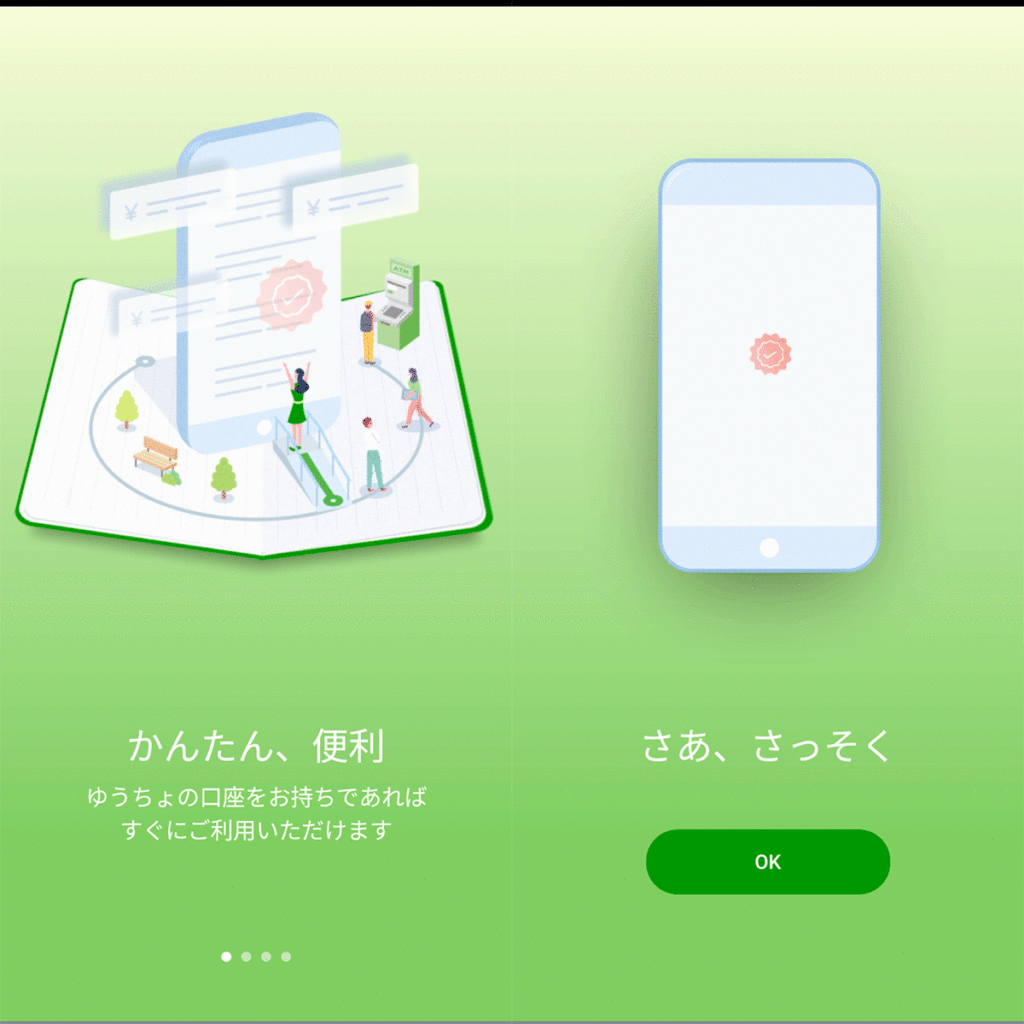
チュートリアル的な画面があり…
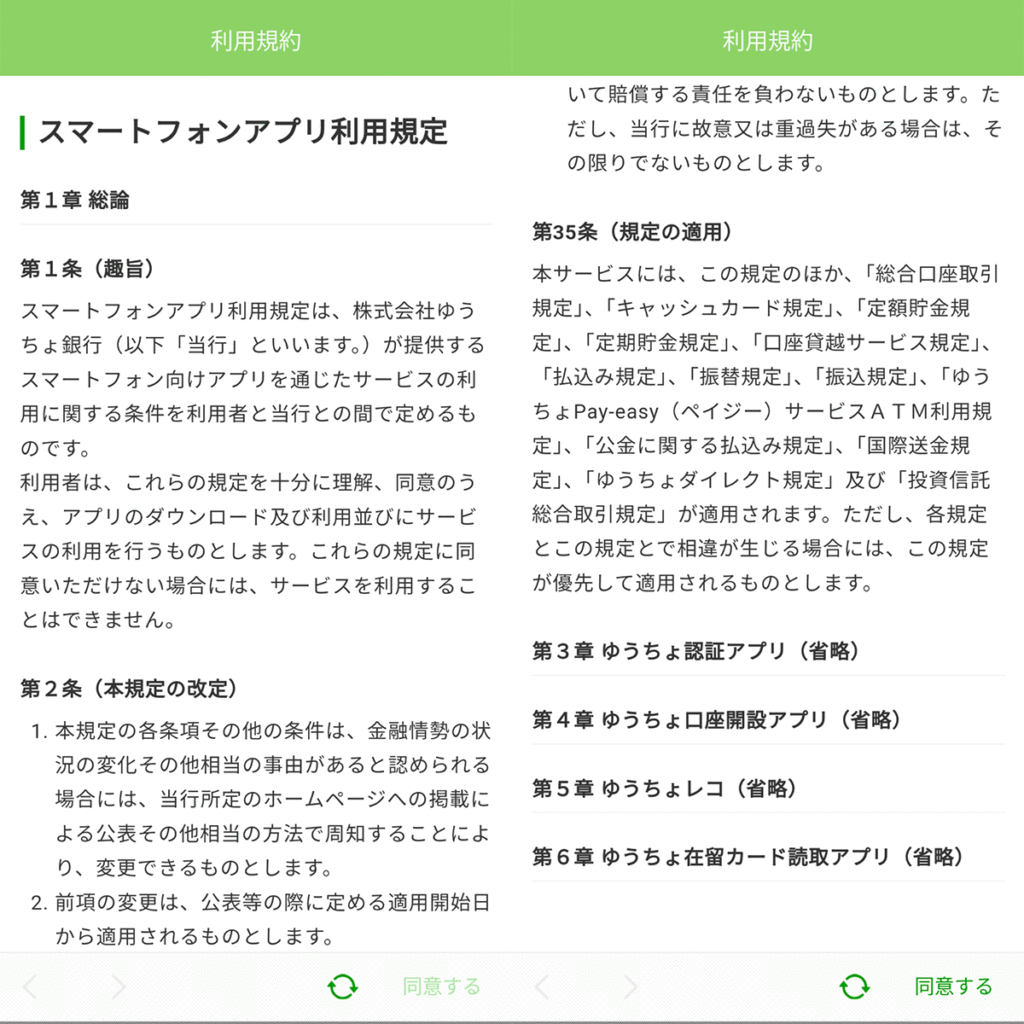
規約に同意し…
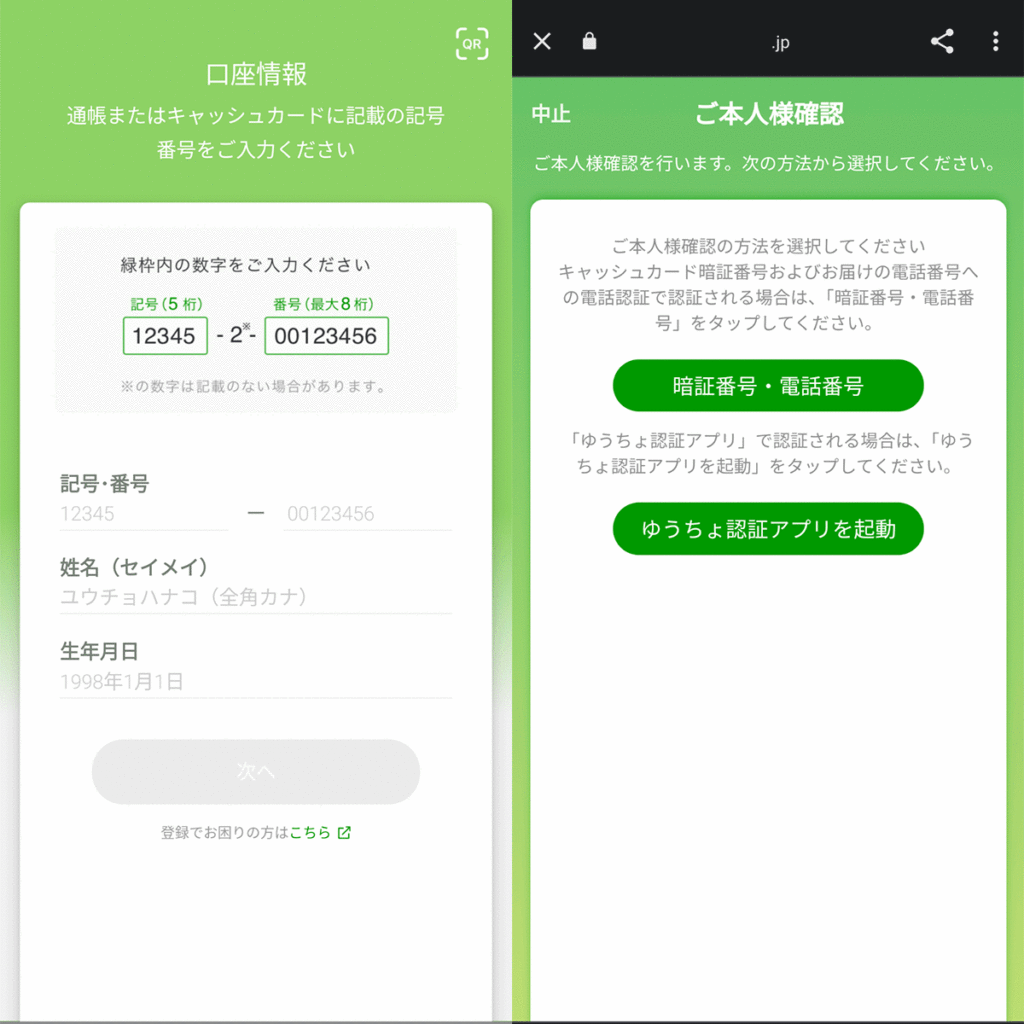
いよいよ導入です!基本的に通帳を持っていない方はインストールする事も無いので、通帳を見ながら記入していきます。【次へ】をタップするとブラウザモードに移行。今回は【暗証番号・電話番号】を選択しました。
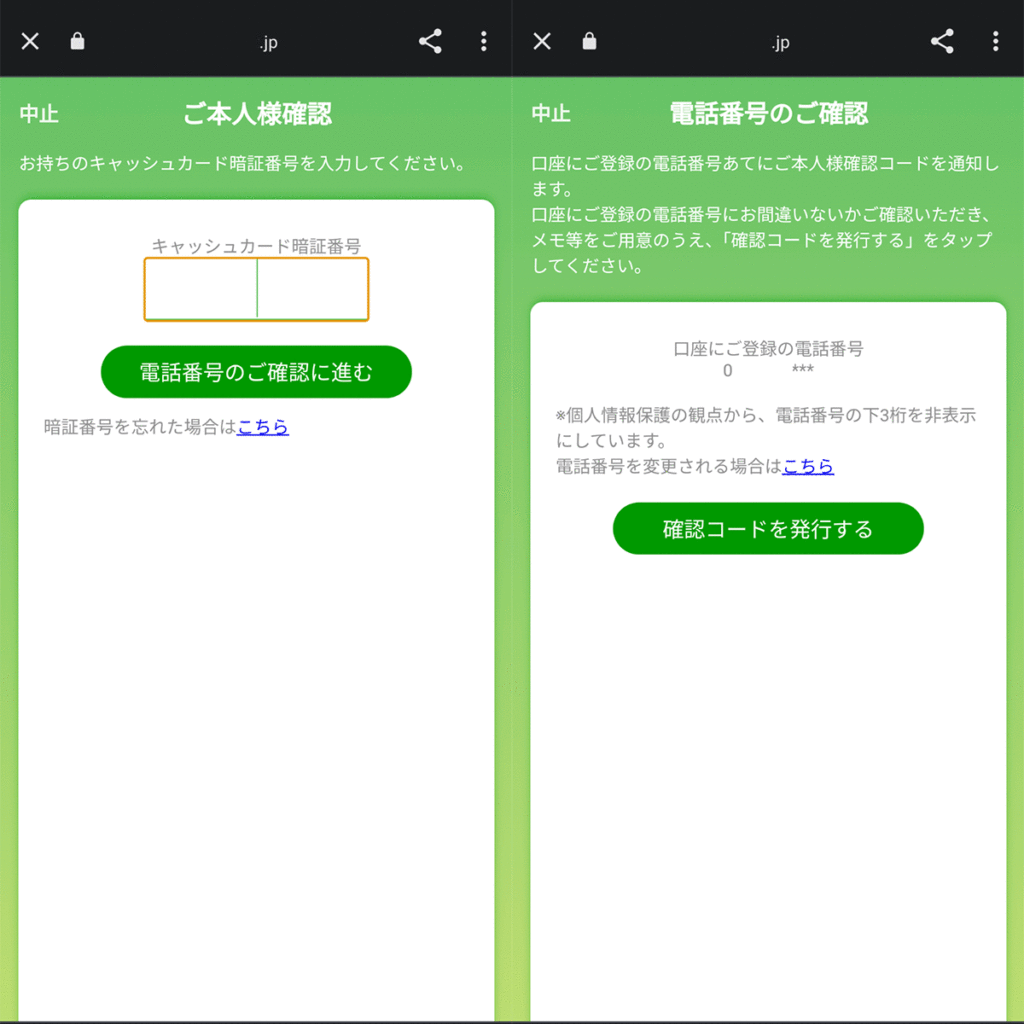
キャッシュカードの暗証番号を入れ次へ進むと口座開設時に登録した電話番号が表示されます。ここで大丈夫か?と思ったのは、表示された電話番号が一般加入電話(固定電話)の番号でした。現在はSMSでの認証が一般的になりましたが、一般加入電話にはSMSが送れません…どうしたものかとは思いつつ【認証コードを発行する】をタップ。
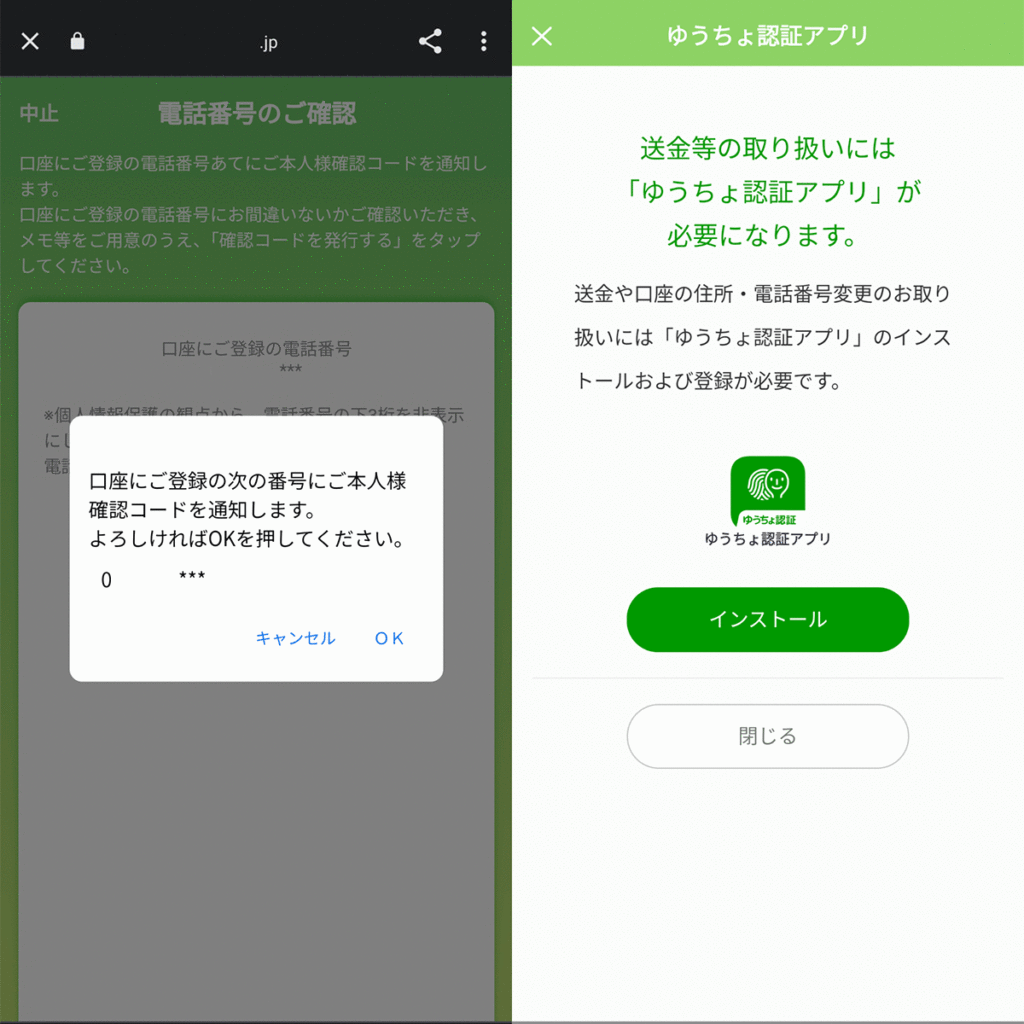
再度、電話番号の確認用ダイアログが出て…別のアプリを入れろと案内が…こういう仕様は好きではありません…
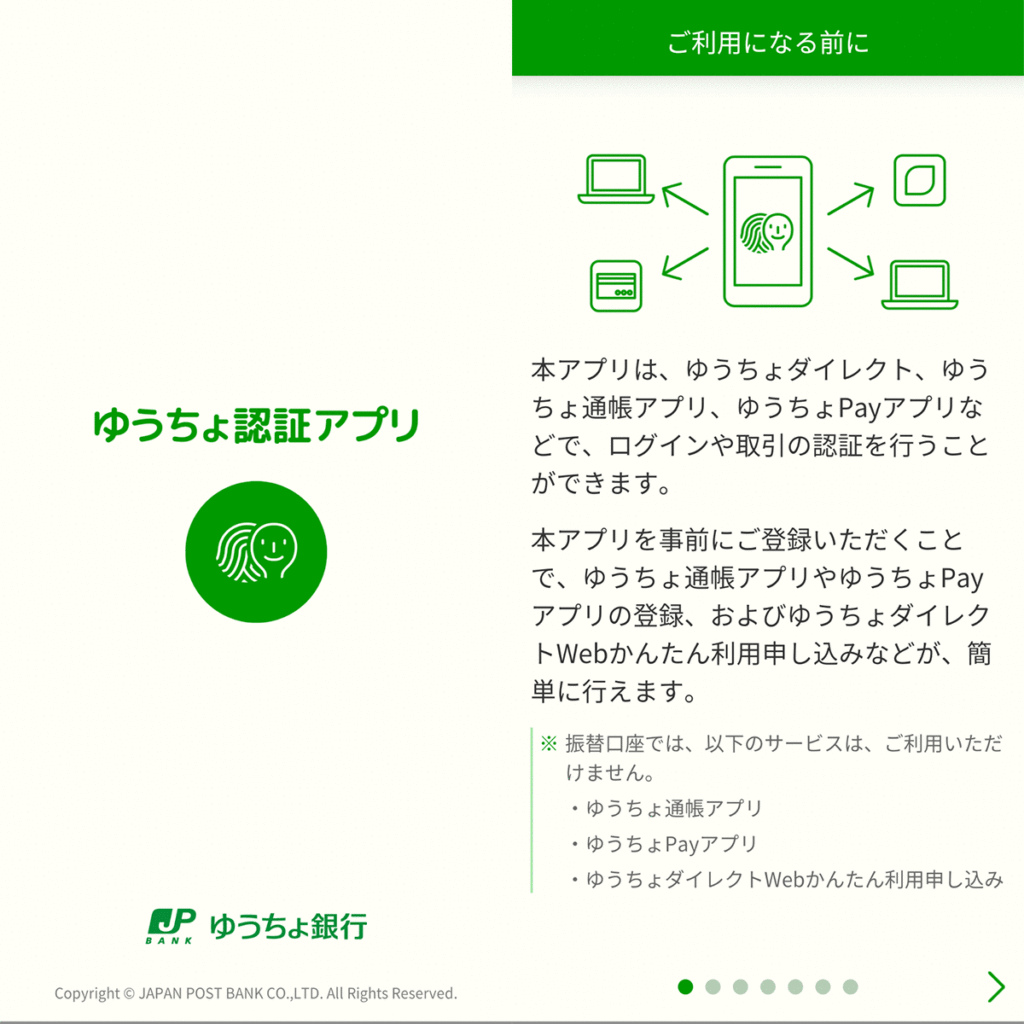
ここから”ゆうちょ認証アプリ”に切り替わります。別アプリが必要になる仕様に困惑しつつも進みます。
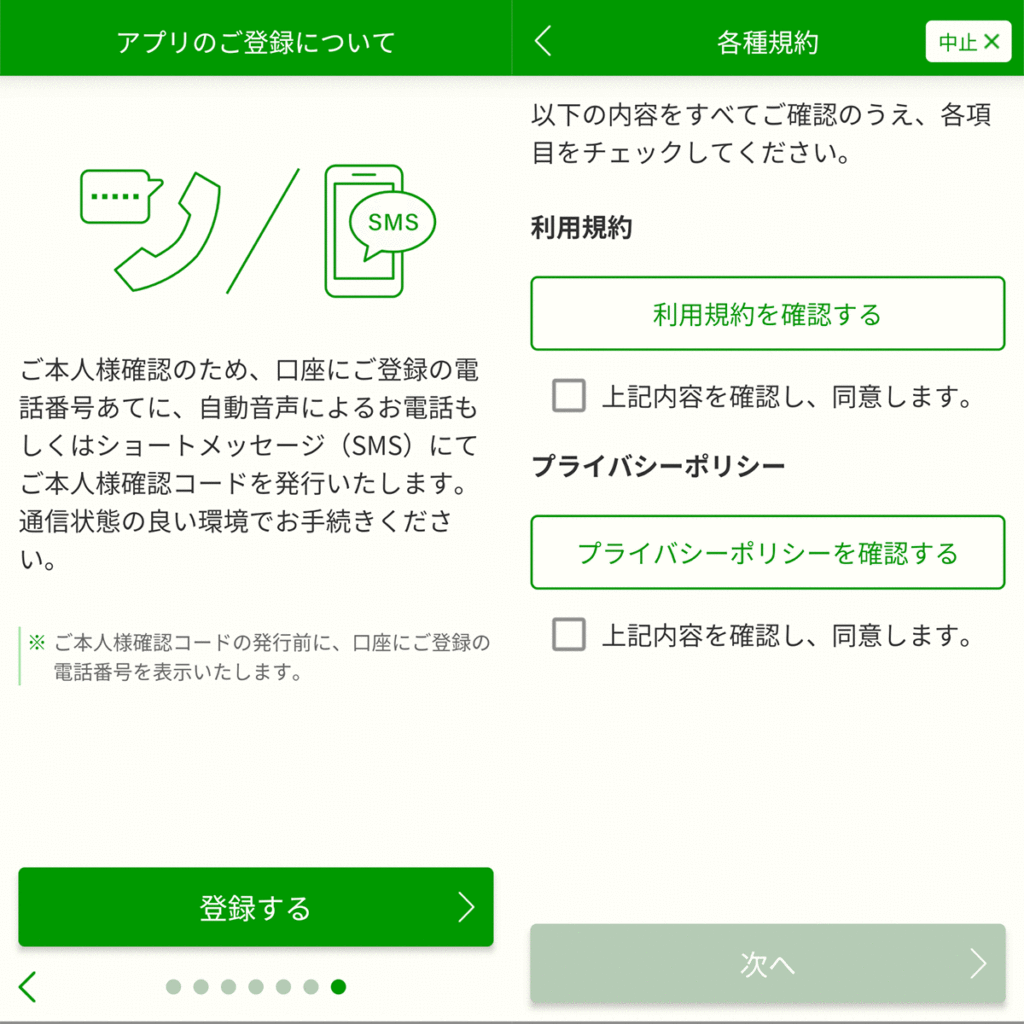
とは書いてはみたものの、このアプリ結構面白いです!要は本人確認を電話、顔認証、デジタルカードを組み合わせ認証するというものでした。
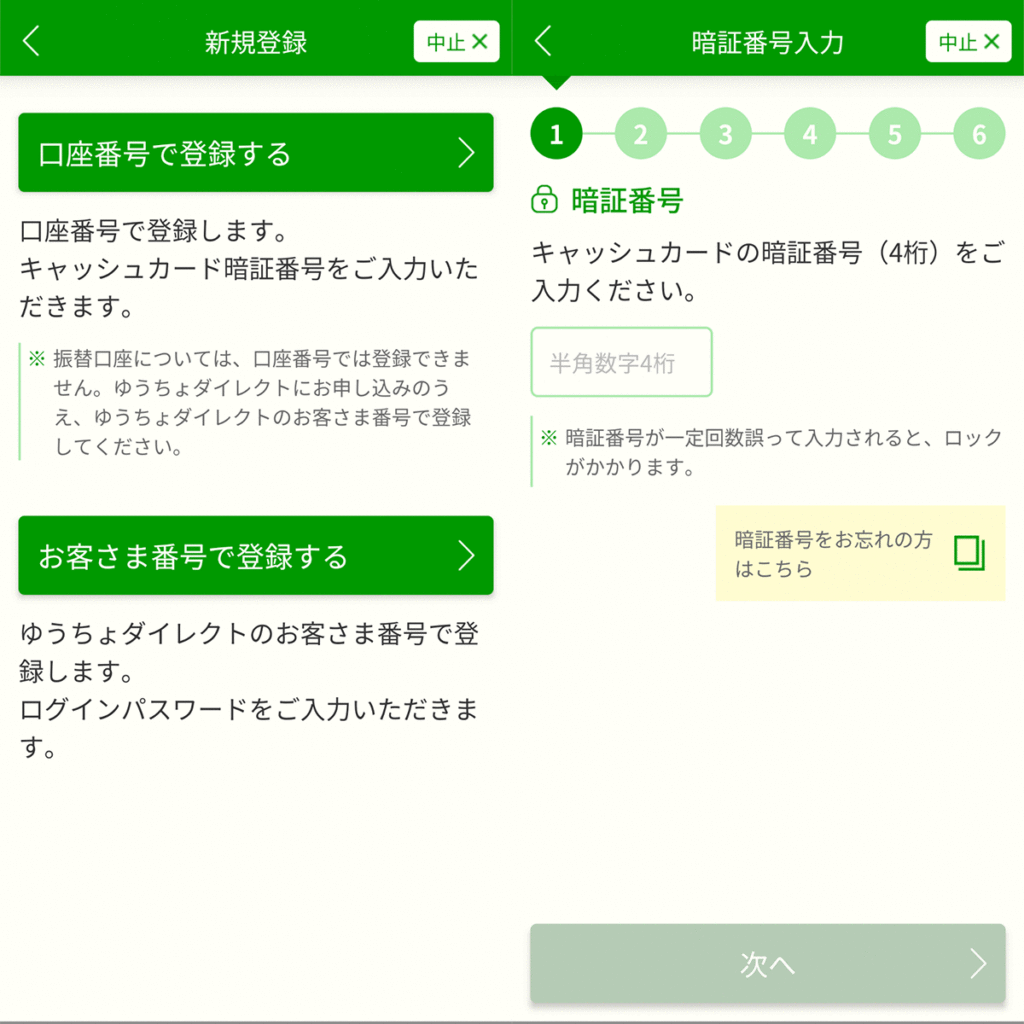
内容的には通帳アプリの内容にロールバックされた感じです。
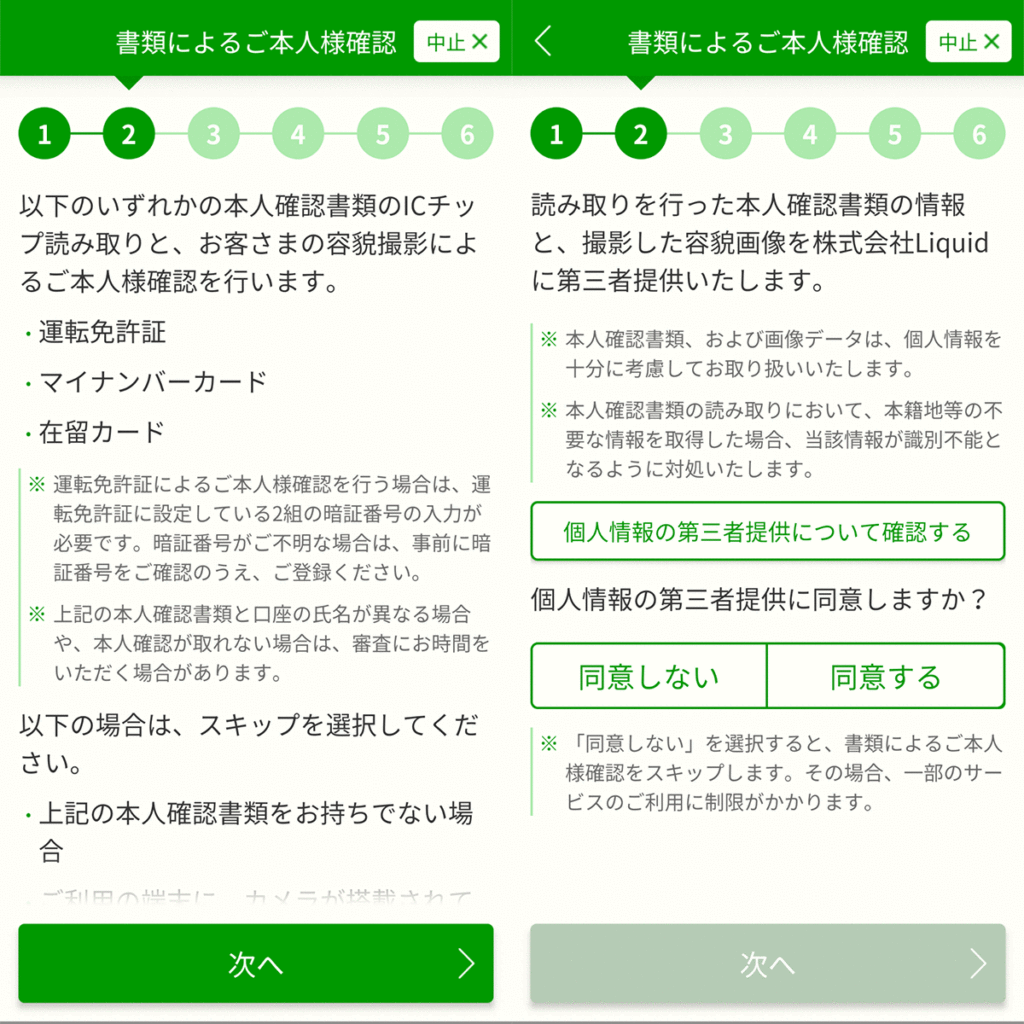
本人確認には以下の3種類のカードに対応しています。
- 運転免許証
- マイナンバーカード
- 在留カード
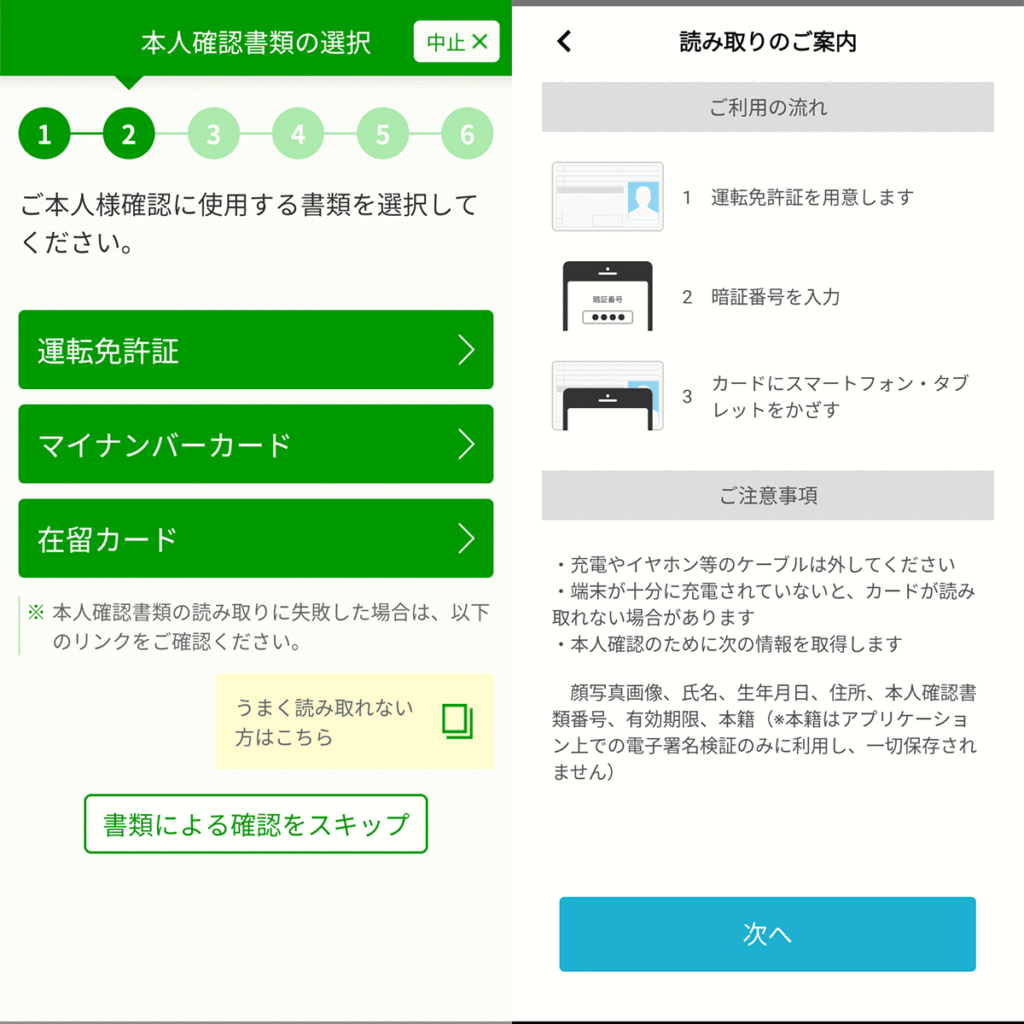
です。今回は手っ取り早く運転免許証を選択しました…がここで注意です!運転免許証の2個の暗証番号が必要です!実は私、先日更新したばかりだったのでしっかり覚えていましたが、随分前に発行している方などはマイナンバーカードの方が安全かもと思いましたf^^この辺りはマイナポータル等と同じ様な仕様ですね。
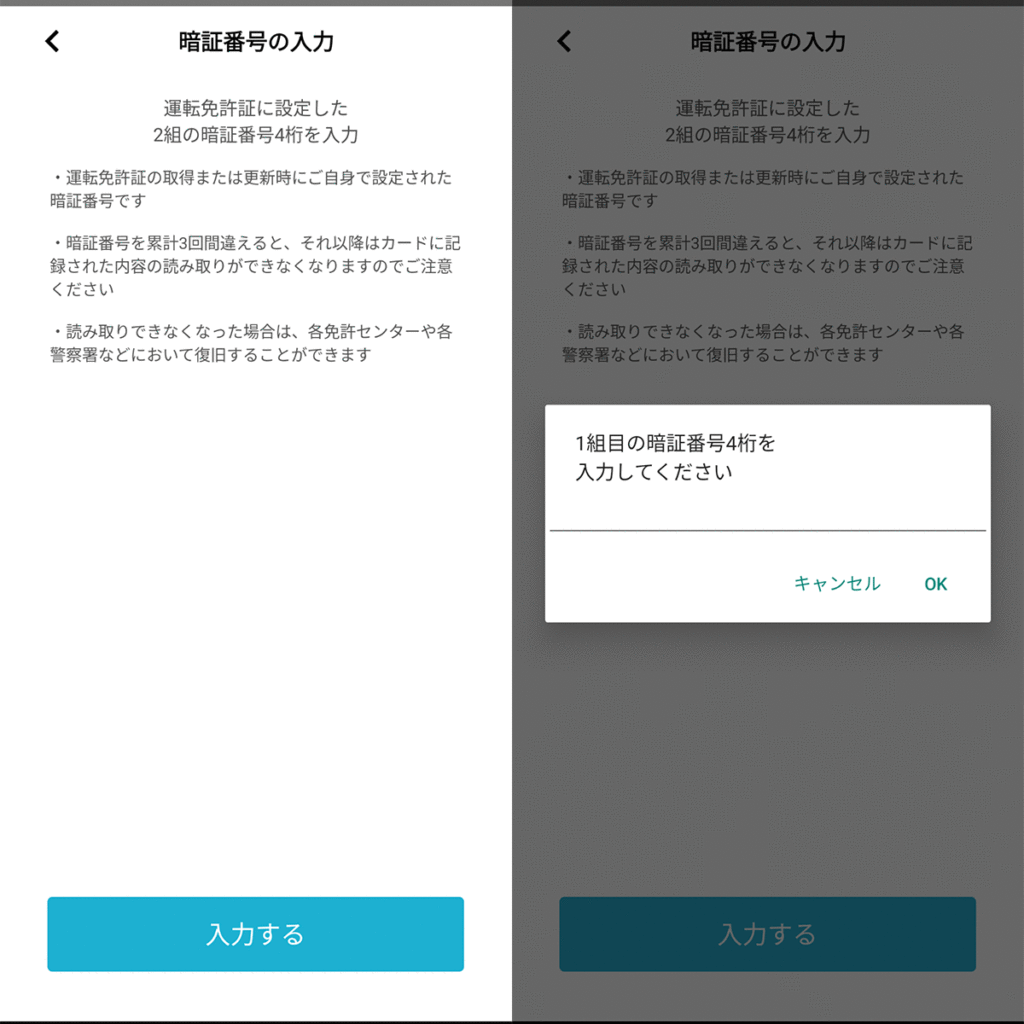
そしてダイアログに添い暗証番号を入れていきます。
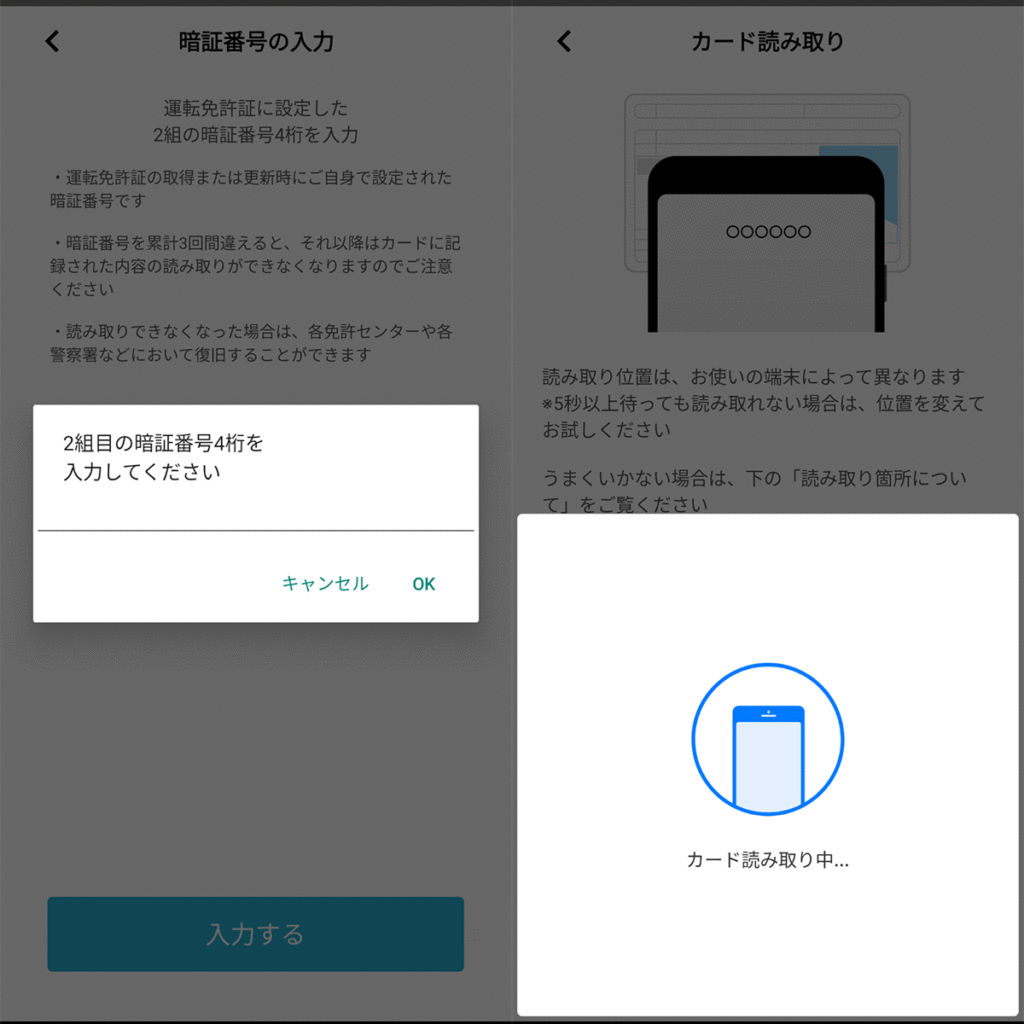
同じ様なダイアログボックスが出てきますが、1組目・2組目と文言が異なっていますのでご注意下さい。そしてカードをかざします。
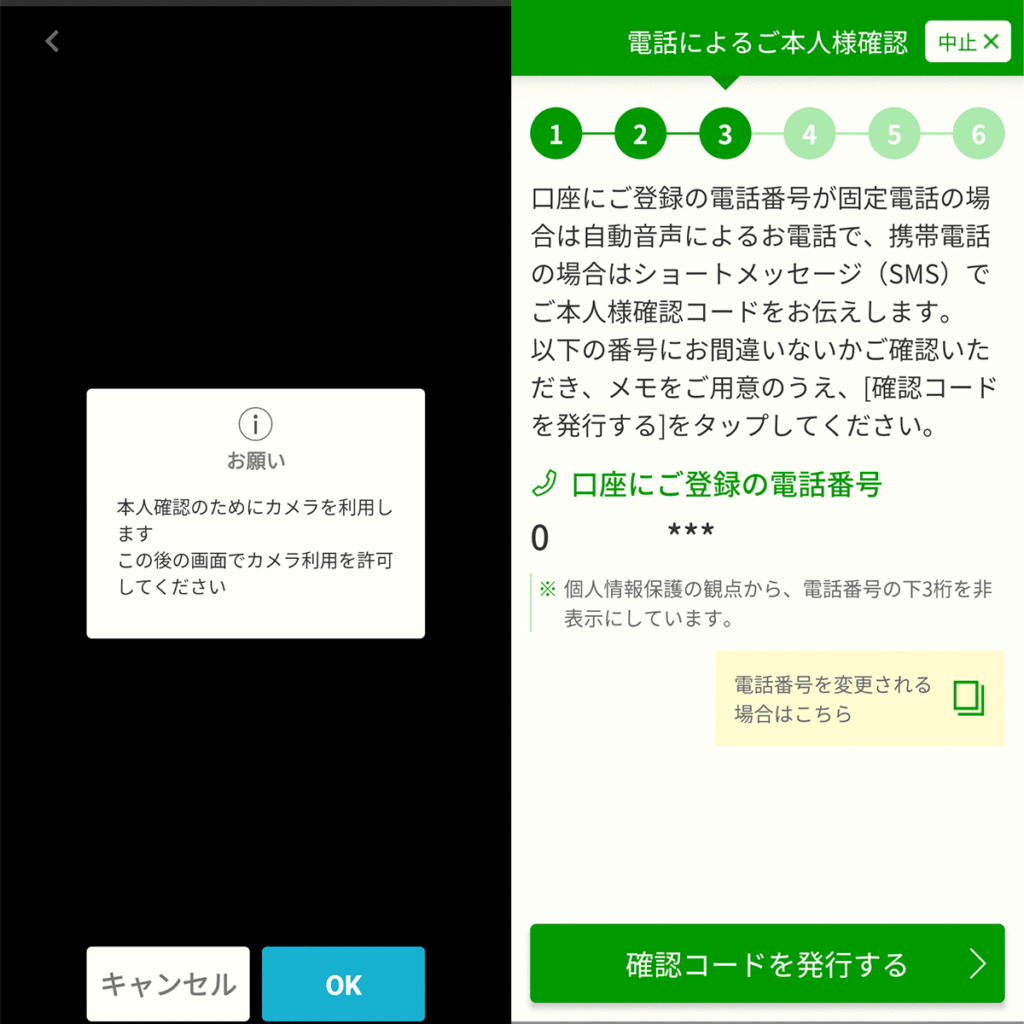
次は顔認証です。うまく画面のガイドに顔を入れてください。そして次に電話での認証となります。
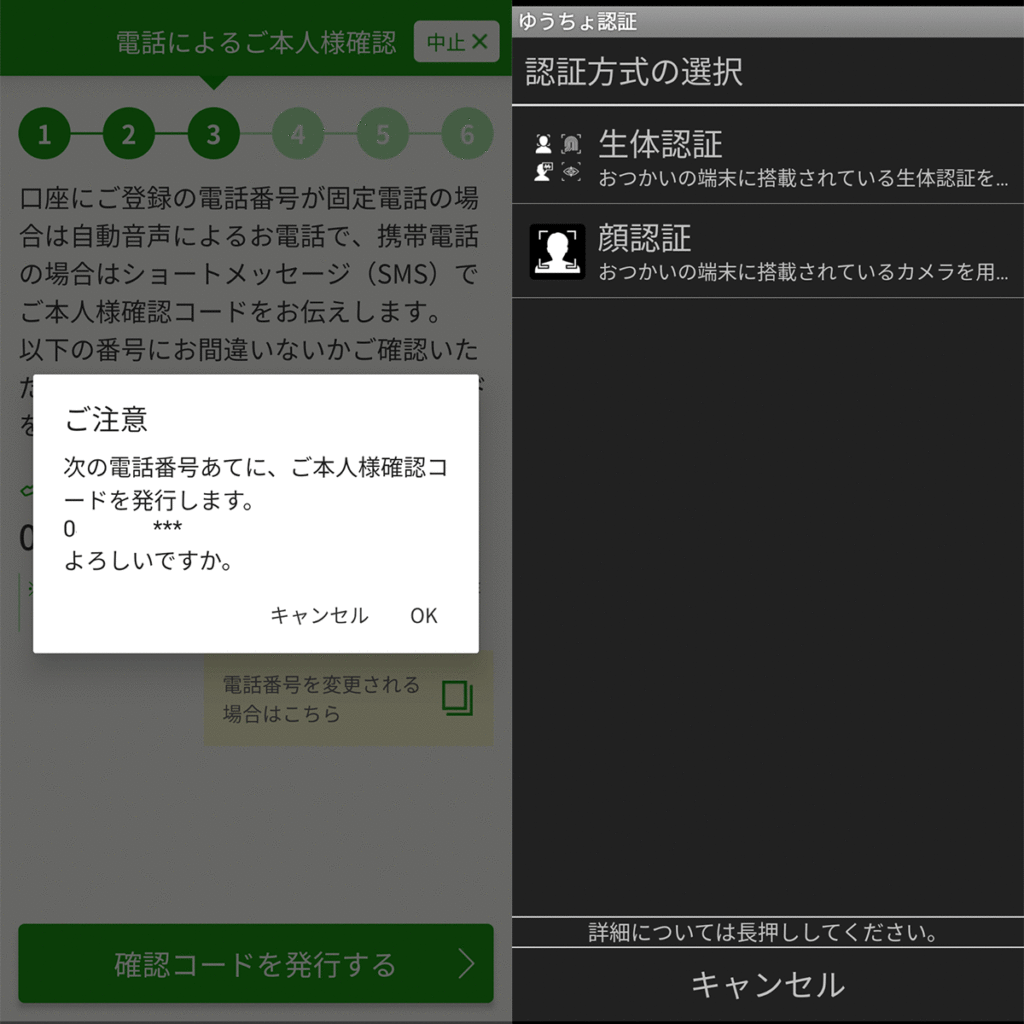
固定電話に電話がかかってきますので電話の近くで作業してください!認証が終わると通帳アプリの起動時に必要な認証方法を求められます。私はとりあえずスマホのロックでも使っている、生体認証を選択しました。
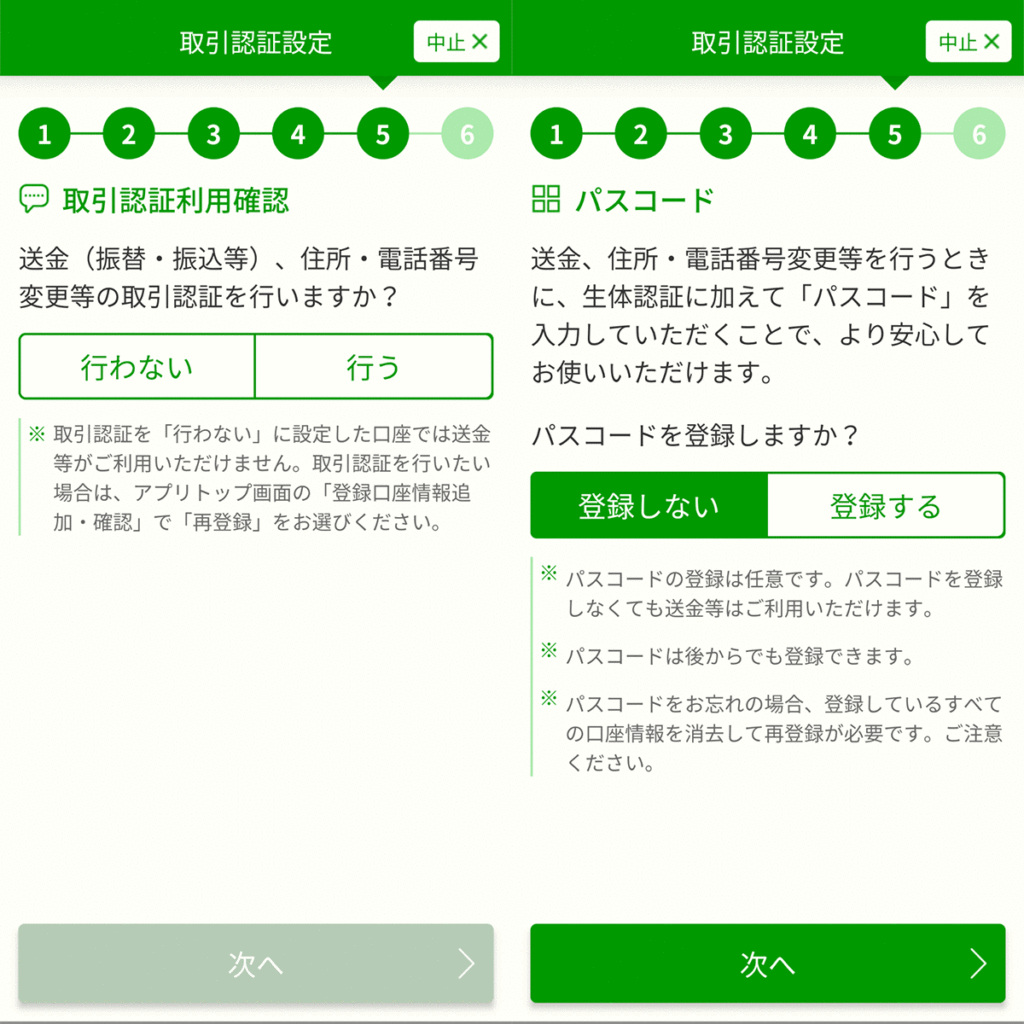
さらにパスコードの設定を求められましたが、忘れるとやばいので今回は登録していません。
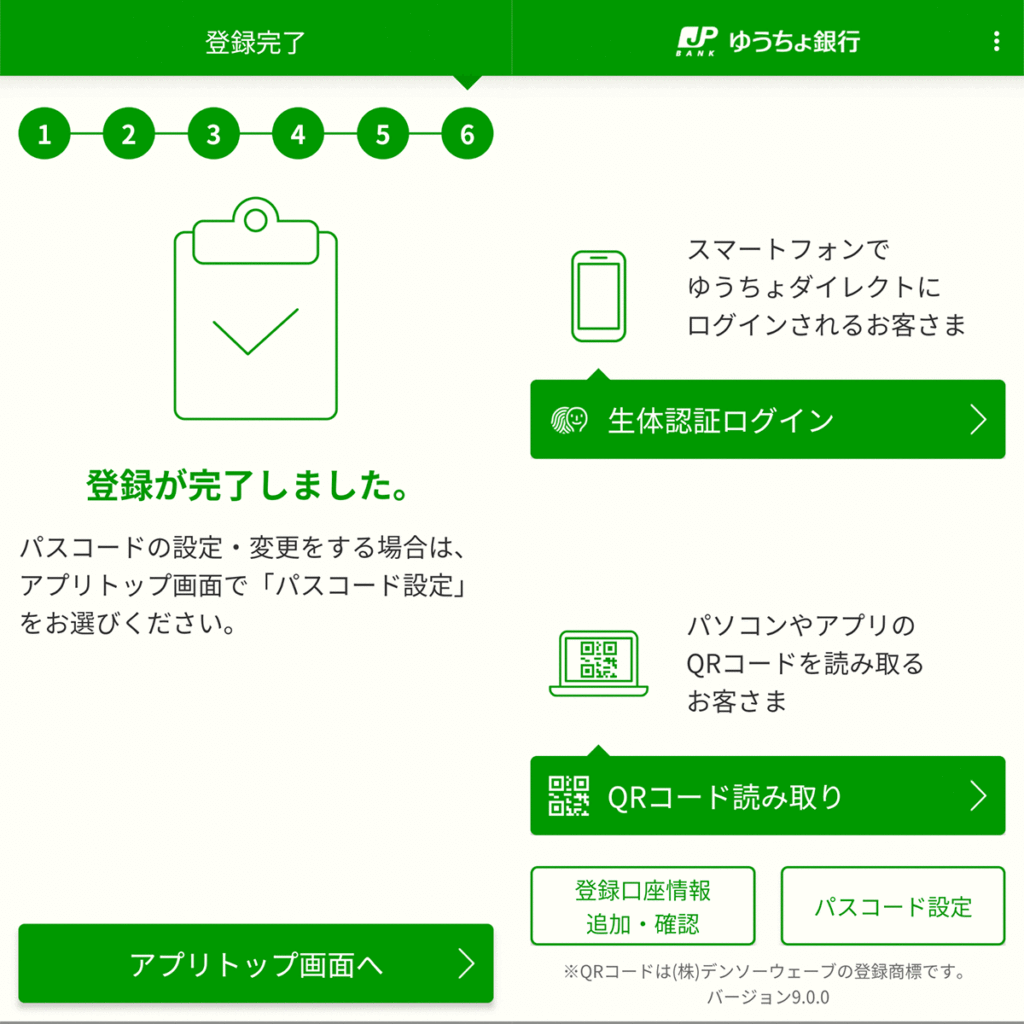
でこの画面まで来て完了となります。
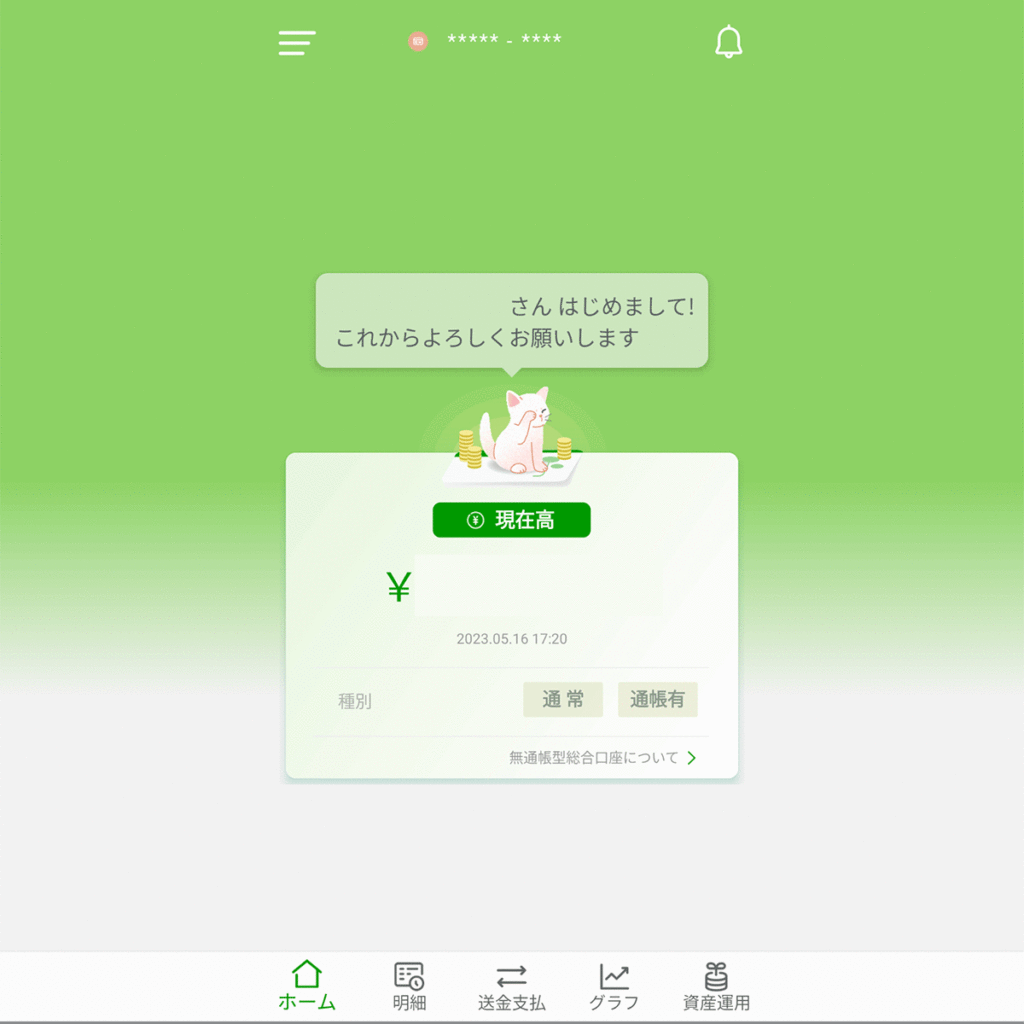
【生体認証ログイン】から入るとメイン画面となります。口座番号(末尾のみ表示)、自分の名前、残高と非常に見やすい画面構成となっていました。最下部にはメニューがあり用途によって選択が出来ます。左上のハンバーガーメニュは細々とした登録・設定変更が行えます。
以上簡単ですが”ゆうちょ通帳アプリ”のざっくりとした登録方法でしたm(__)m
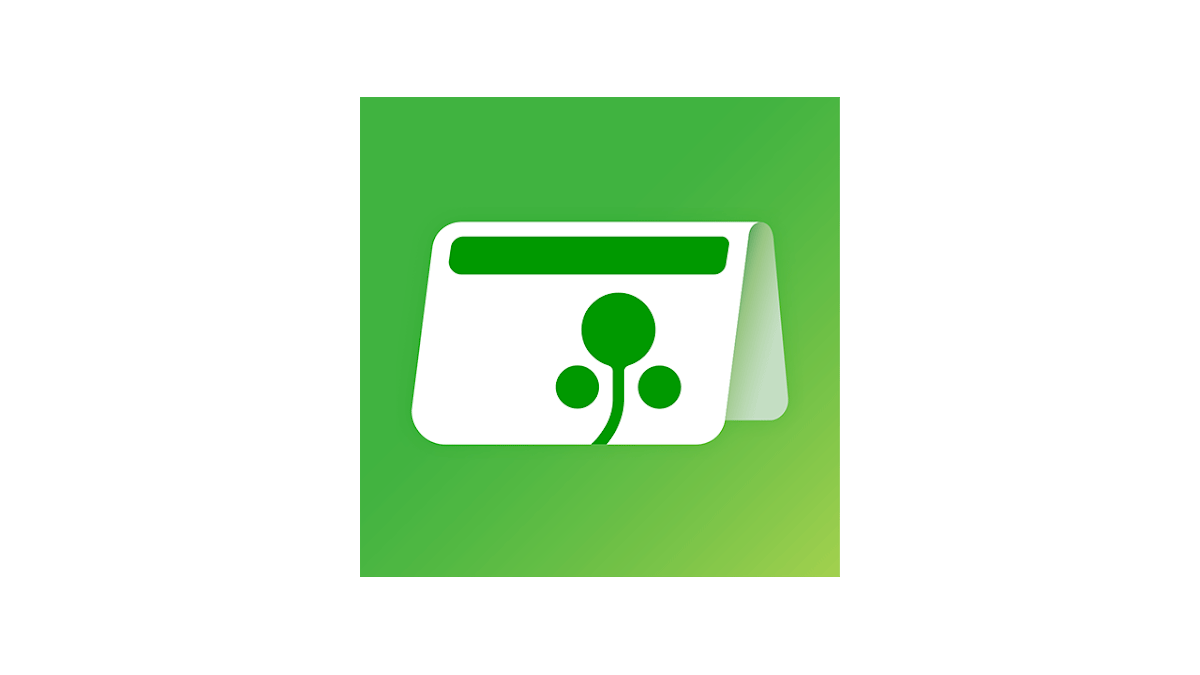


コメント